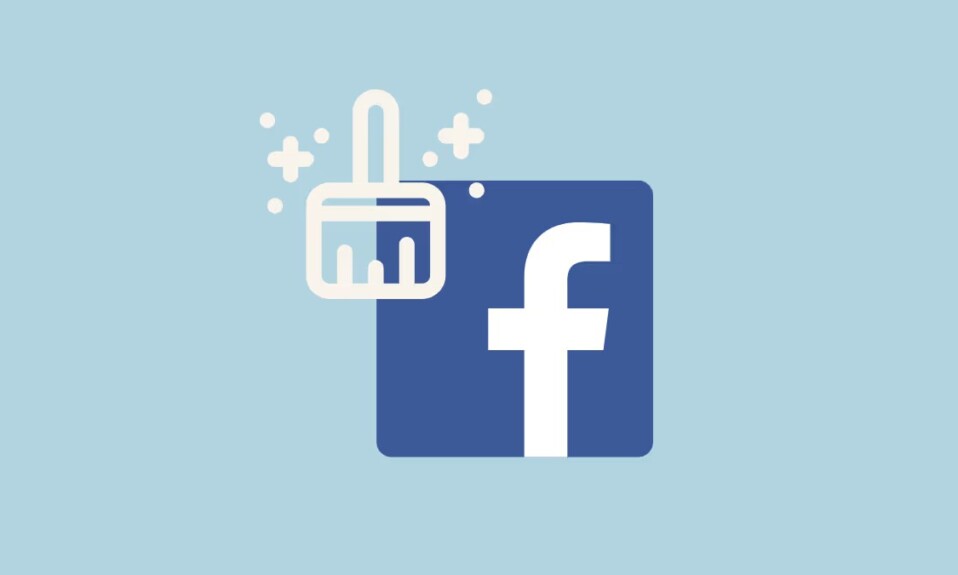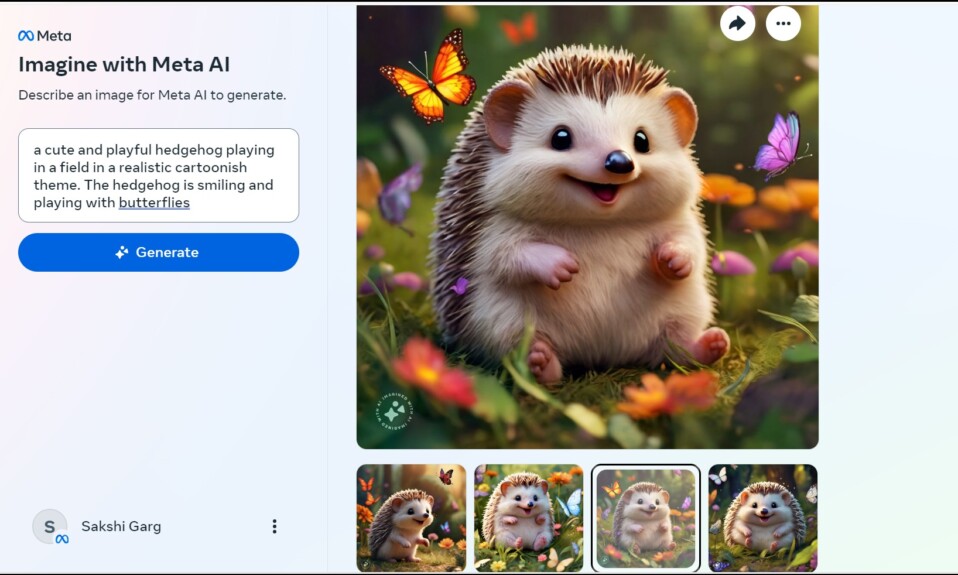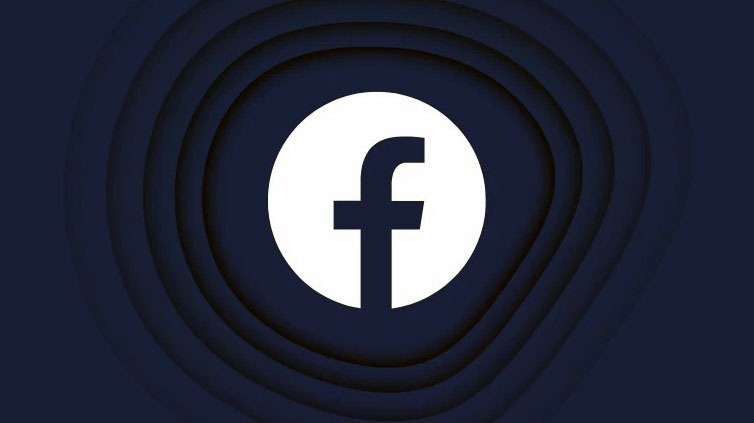
Gần đây, nhiều báo cáo của người dùng đã xác nhận rằng Facebook thực sự đang gặp vấn đề : khi họ cố gắng sửa một lỗi bằng bản cập nhật, một lỗi khác xuất hiện.
Facebook được sử dụng bởi hàng tỷ người trên toàn thế giới và các vấn đề kỹ thuật cũng không nằm ngoài bình thường. Nhưng ngay cả khi một số ít người cảm nhận được sự gián đoạn, Facebook vẫn lưu ý. Mặc dù Facebook đang bận rộn sửa chữa các vấn đề ở giai đoạn cuối của họ, nhưng bạn có thể muốn đảm bảo rằng bạn làm mọi thứ có thể từ phía mình để đảm bảo rằng vấn đề không xuất phát từ phía bạn.
Sự cố đăng xuất Facebook do người dùng báo cáo:
Cập nhật, ngày 15 tháng 9 năm 2022: Người dùng Facebook cũng đã chia sẻ sự cố đăng xuất hôm nay.

Trong nỗ lực của họ để loại bỏ các lỗi và sự cố trước đó, Facebook đã phát hành hai bản cập nhật mới chỉ trong tuần qua. Đây là khoảng thời gian người dùng bắt đầu báo cáo sự cố với ứng dụng, đặc biệt là với nút đăng xuất.
Khi họ nhấn vào nút đăng xuất, màn hình sẽ làm mới nhưng không đăng xuất họ. Hoặc đôi khi họ có thể nhận được thông báo lỗi “nội dung không còn nữa”. Những sự cố này không chỉ giới hạn ở ứng dụng vì nhiều người cũng đang gặp phải sự cố tương tự trên trang web dành cho máy tính để bàn.
Downdetector cũng cho thấy sự gia tăng đột biến về các vấn đề do người dùng báo cáo cho Facebook chỉ trong 24 giờ qua. Vì vậy, hãy ghi nhớ rằng bạn không đơn độc và Facebook sẽ sớm khắc phục lỗi này.
Cách khắc phục lỗi ‘Không thể đăng xuất khỏi Facebook’
Các vấn đề về đăng nhập và đăng xuất Facebook không phải là mới. Mặc dù lỗi trong lập trình có xu hướng là nguyên nhân phổ biến nhất, nhưng cũng có thể có những lý do phổ biến khác cho nó. Ít nhất, bạn nên đảm bảo rằng mọi thứ đều ổn thỏa khi bạn kết thúc. Vì vậy, đây là một số cách sửa lỗi cho sự cố đăng xuất Facebook để đảm bảo sự cố không xuất phát từ phía bạn.
1. Chờ Facebook khắc phục lỗi
Điều đầu tiên cần làm là kiên nhẫn và chờ đợi cơn bão. Với mức độ gần đây của hai bản cập nhật gần đây nhất (hai bản cập nhật chỉ tính riêng vào ngày 25 tháng 6!), Rõ ràng là Facebook đang trong quá trình khắc phục lỗi và có thể phát hành một bản cập nhật khác đủ sớm để giải quyết vấn đề. Cho đến thời điểm đó, nếu bạn đang gặp sự cố này, bạn có thể phải đăng nhập.
Cập nhật, ngày 15 tháng 9 năm 2022: Người dùng Facebook đang gặp sự cố khi đăng xuất khỏi ứng dụng Facebook hôm nay. Nhiều người dùng đang báo cáo trên Twitter rằng họ không thể đăng xuất khỏi Facebook trên ứng dụng của họ – nút đăng xuất chỉ đơn giản là không hoạt động. Có vẻ như một người dùng đã gặp sự cố ngay cả khi hủy kích hoạt tài khoản Facebook của họ.
Tệ hơn nữa, thậm chí đăng xuất khỏi tất cả các thiết bị bằng cài đặt Facebook trên PC của bạn (trên facebook.com) như được đưa ra bên dưới cũng không giúp được gì. Nhưng bạn có thể thử.
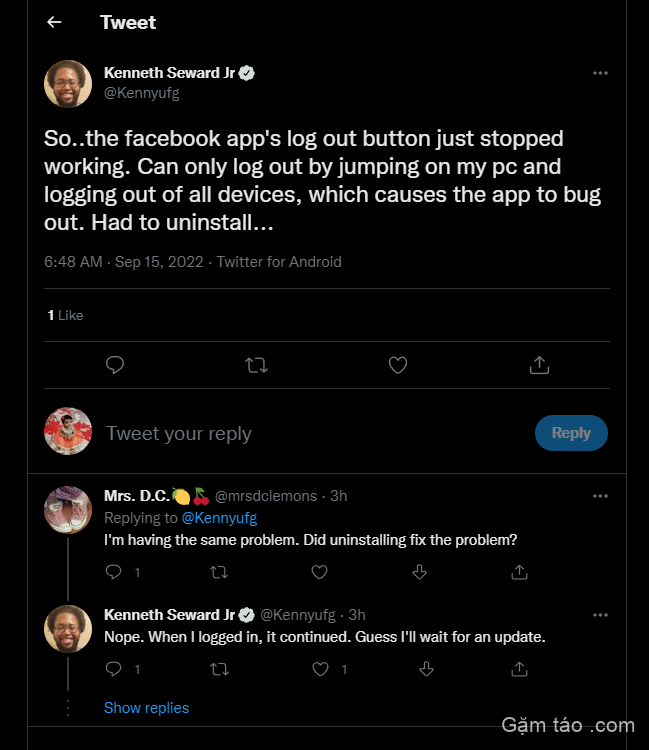
2. Đăng xuất khỏi tất cả các thiết bị trên facebook.com trên PC của bạn
Để đăng xuất khỏi Facebook trên tất cả các thiết bị mà bạn (đã từng) đăng nhập, hãy làm theo quy trình này.
Trên PC của bạn, hãy truy cập facebook.com. Nhấp vào biểu tượng hồ sơ của bạn ở trên cùng bên phải. Trên cửa sổ bật lên, chọn Cài đặt và quyền riêng tư, sau đó chọn Cài đặt.

Tiếp theo, nhấp vào Bảo mật và đăng nhập trong thanh bên ở phía bên trái.
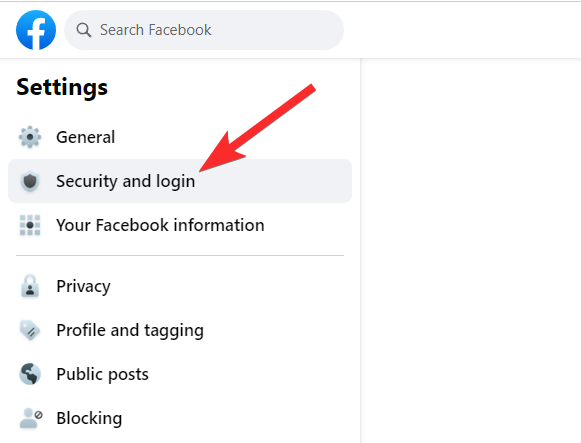
Nhấp vào Xem thêm trong “Nơi bạn đã đăng nhập).

Nhấp vào Đăng xuất khỏi tất cả các phiên . Bạn sẽ tìm thấy tùy chọn này ở cuối danh sách các thiết bị bạn đã đăng nhập.
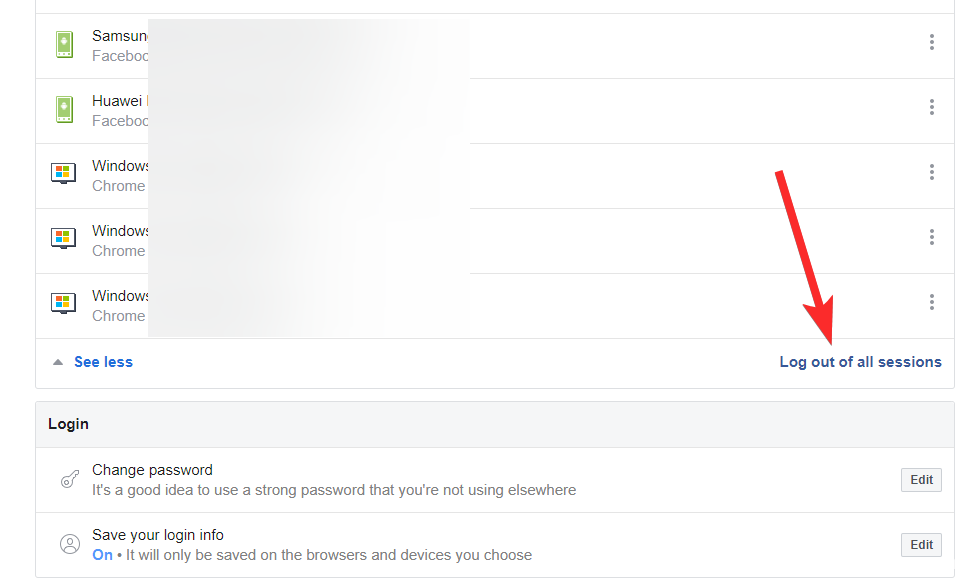
Nhấp vào Đăng xuất trên cửa sổ bật lên để xác nhận rằng bạn muốn đăng xuất trên tất cả các thiết bị bạn hiện đang đăng nhập.
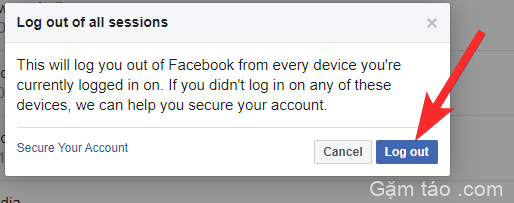
Xong.
3. Khởi động lại thiết bị của bạn
Một số vấn đề có thể được giải quyết dễ dàng bằng cách khởi động lại thiết bị đơn giản. Vì vậy, tại sao không thử trước khi thử bất kỳ giải pháp nào khác. Bạn biết làm thế nào để bắt đầu lại sự phân chia của bạn, phải không?
4. Cập nhật ứng dụng Facebook
Trong khi chờ đợi, hãy đảm bảo thỉnh thoảng kiểm tra các bản cập nhật ứng dụng. Mặc dù tính năng tự động cập nhật cho các ứng dụng thường được bật theo mặc định, bạn vẫn nên kiểm tra các bản cập nhật của Facebook trên App Store hoặc Play Store nếu không.
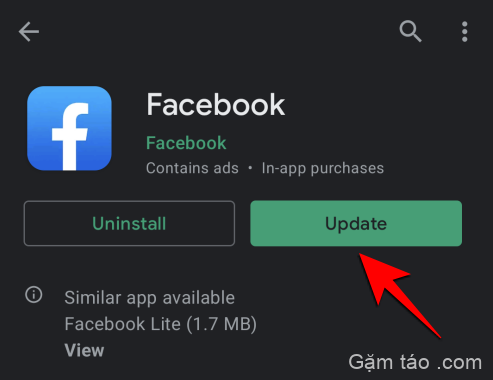
5. Khôi phục về phiên bản trước của Facebook (Android)
Nếu vấn đề đăng xuất Facebook của bạn liên quan đến các ứng dụng khác (vì Facebook có thể được sử dụng để đăng nhập vào game và các ứng dụng khác) hoặc nếu bạn không muốn đợi Facebook khắc phục lỗi cho mình, bạn có thể quay trở lại trước đó phiên bản của Facebook.
Để làm như vậy, trước tiên, hãy gỡ cài đặt phiên bản Facebook hiện tại khỏi thiết bị Android của bạn. Sau đó, tải xuống và cài đặt phiên bản trước của ứng dụng từ web. Đơn giản, hãy thực hiện tìm kiếm trên Google cho APK Facebook và sau đó tải xuống phiên bản ít nhất một tháng tuổi. Vì sự cố bắt đầu được báo cáo trong các phiên bản mới nhất, chúng tôi khuyên bạn nên dùng thử phiên bản 320.0.034.118 trước (phát hành vào ngày 11 tháng 6 năm 2021) trở lên.
6. Đảm bảo bạn có kết nối Internet tốt
Đôi khi, một điều cơ bản là không kết nối được với Internet có thể là nguyên nhân gây ra sự cố. Nếu không có phương tiện để giao tiếp với máy chủ, ứng dụng của bạn sẽ không đăng ký các lệnh của bạn. Vì vậy, hãy đảm bảo rằng bạn có kết nối Internet tốt trước khi thử bất kỳ cách sửa lỗi nào khác.
7. Buộc dừng Facebook
Có lỗi hoặc không có lỗi, các ứng dụng có thể bị trục trặc theo thời gian, đặc biệt là nếu bạn đang sử dụng các ứng dụng cập nhật trên các thiết bị cũ hơn. Khi những điều như vậy xảy ra, hành động đầu tiên phải là đóng ứng dụng khỏi màn hình ứng dụng gần đây của bạn (chạm vào nút điều hướng hình vuông hoặc sử dụng cử chỉ vuốt lên). Bạn cũng có thể muốn truy cập Thông tin ứng dụng và Buộc dừng Facebook để đảm bảo rằng nó đã được tắt hoàn toàn.

Sau đó, mở lại ứng dụng và thử đăng xuất lại.
8. Xóa bộ nhớ cache của ứng dụng Facebook
Khi đang ở đó, bạn cũng nên xóa bộ nhớ cache ứng dụng khỏi điện thoại của mình. Bộ nhớ cache ứng dụng lưu trữ thông tin cho phép bạn mở các trang đã truy cập trước đó nhanh hơn, nhưng điều này cũng có nghĩa là các vấn đề phát sinh trước đó có thể quay trở lại nếu bạn chưa xóa bộ nhớ cache ứng dụng của Facebook trong một thời gian. Bạn có thể làm như vậy từ cùng một màn hình Thông tin ứng dụng (hiển thị ở trên) bằng cách nhấn vào Bộ nhớ & bộ nhớ cache và chọn Xóa bộ nhớ cache .

Nếu bạn đã đăng nhập Facebook trên trình duyệt của mình, bạn cũng nên cân nhắc xóa bộ nhớ cache và cookie của trình duyệt. Ví dụ: khi bạn cho phép một ứng dụng sử dụng chi tiết tài khoản Facebook của mình cho mục đích chơi game, việc đăng nhập có xu hướng diễn ra từ trình duyệt. Vì vậy, bất kỳ sự cố nào bạn có thể gặp phải do bộ nhớ cache lỗi thời cũng sẽ ảnh hưởng đến ứng dụng mà bạn đã liên kết.
Trong hầu hết các trình duyệt, trên smartphone cũng như PC, tùy chọn xóa bộ nhớ cache của trình duyệt và dữ liệu trang web được tìm thấy trong Tùy chọn khác (hoặc biểu tượng dấu chấm lửng)> Cài đặt> Xóa dữ liệu duyệt web.

10. Tắt tiện ích mở rộng trình duyệt của bên thứ ba
Đối với những bạn gặp sự cố khi đăng xuất khỏi Facebook trên trình duyệt dành cho máy tính để bàn, các tiện ích mở rộng của bên thứ ba được cài đặt trên trình duyệt có thể là nguồn gốc gây ra rắc rối cho bạn. Mặc dù hầu hết chúng không gây ra bất kỳ sự cố nào, nhưng phần lớn, các tiện ích mở rộng của bên thứ ba không được tích hợp chặt chẽ như các ứng dụng và tiện ích mở rộng gốc và có thể làm gián đoạn hoạt động bình thường của một số trang web.
Vô hiệu hóa các tiện ích mở rộng trình duyệt của bên thứ ba này, nếu chỉ để đảm bảo rằng chúng không phải là thứ gây ra sự cố. Để thực hiện việc này (trên Chrome), hãy nhấp vào biểu tượng Tiện ích mở rộng trong trình duyệt, Quản lý tiện ích mở rộng, sau đó tắt từng tiện ích một để kiểm tra xem sự cố đã được giải quyết chưa.

Tất cả các ngón tay (và bằng chứng) dường như chỉ ra các lỗi có thể xảy ra trong các bản cập nhật gần đây và có vẻ như người dùng sẽ phải đợi Facebook khắc phục lỗi. Tuy nhiên, thật tốt khi đảm bảo rằng vấn đề không bắt nguồn từ phía bạn và chúng tôi hy vọng chúng tôi đã giúp bạn sáng suốt hơn về vấn đề này.
Mục lục
- Sự cố đăng xuất Facebook do người dùng báo cáo:
- Cách khắc phục lỗi ‘Không thể đăng xuất khỏi Facebook’
- 1. Chờ Facebook khắc phục lỗi
- 2. Đăng xuất khỏi tất cả các thiết bị trên facebook.com trên PC của bạn
- 3. Khởi động lại thiết bị của bạn
- 4. Cập nhật ứng dụng Facebook
- 5. Khôi phục về phiên bản trước của Facebook (Android)
- 6. Đảm bảo bạn có kết nối Internet tốt
- 7. Buộc dừng Facebook
- 8. Xóa bộ nhớ cache của ứng dụng Facebook
- 9. Xóa bộ nhớ cache và cookie của trình duyệt
- 10. Tắt tiện ích mở rộng trình duyệt của bên thứ ba